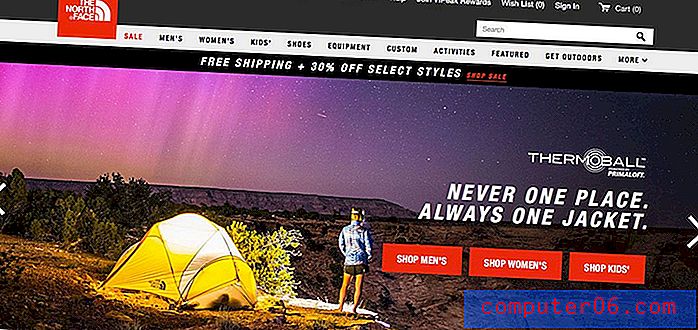Jak seřadit podle data v Excelu 2010
Libovolné vyhledávání dat v aplikaci Microsoft Excel 2010 může být časově náročné, zejména pokud pole, která potřebujete vyhledat, nejsou uvedena nikde blízko sebe. Naštěstí můžete snadno třídit data v Excelu vzestupně nebo sestupně, aby bylo snazší najít potřebná data. Tato metoda třídění se však neomezuje pouze na čísla nebo zkoušky. Můžete využít vzestupné nebo sestupné možnosti řazení pro buňky, které také obsahují data. Například, pokud jste měli tabulku, která uvádí zaměstnance podle jejich příjmení, můžete vybrat pole „datum zaměstnání“ a místo toho se rozhodnout třídit na základě těchto údajů, což vám umožní zjistit, kdo byli vaši nejstarší nebo nejnovější zaměstnanci. Pokračujte tedy ve čtení níže a dozvíte se, jak třídit podle data v Excelu 2010.
Třídění podle data v Excelu
Pamatujte, že budete dotázáni, zda chcete rozšířit svůj výběr tak, aby zahrnoval všechna data v tomto řádku. Pravděpodobně to budete chtít provést tak, aby byly ostatní informace v řádku seřazeny spolu se sloupcem data. S ohledem na to postupujte podle pokynů v tutoriálu a zjistěte, jak seřadit sloupec podle data v Excelu 2010.
Krok 1: Otevřete tabulku v Excelu 2010.
Krok 2: Pomocí myši zvýrazněte buňky obsahující data, která chcete seřadit.

Krok 3: Klikněte na kartu Data v horní části okna.
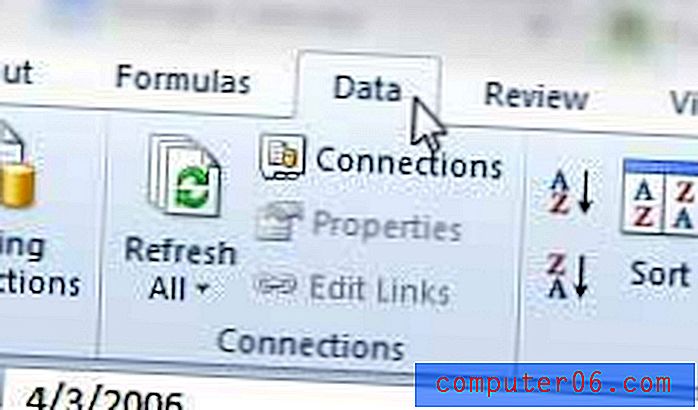
Krok 4: V pásu karet klikněte na tlačítko Seřadit od nejstarších do nejnovějších nebo od nejnovějších do nejstarších .
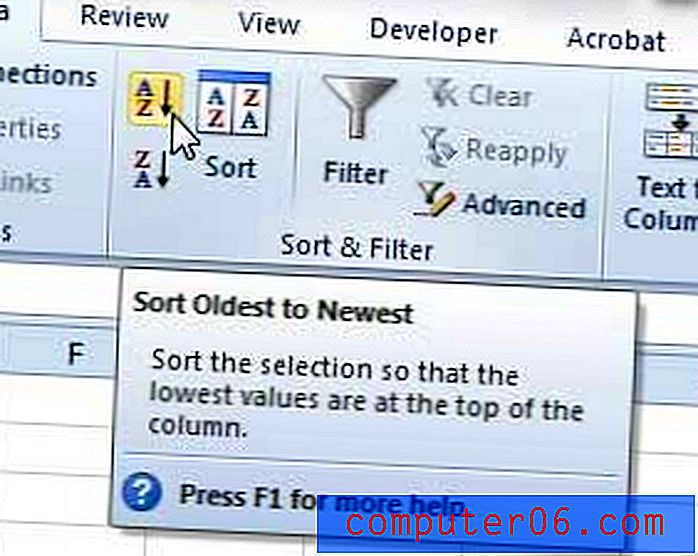
Krok 5: Klikněte na možnost Rozbalit výběr a poté na možnost Seřadit, abyste zajistili, že související data v sousedních buňkách budou také přesunuta, když jsou vaše data tříděna.
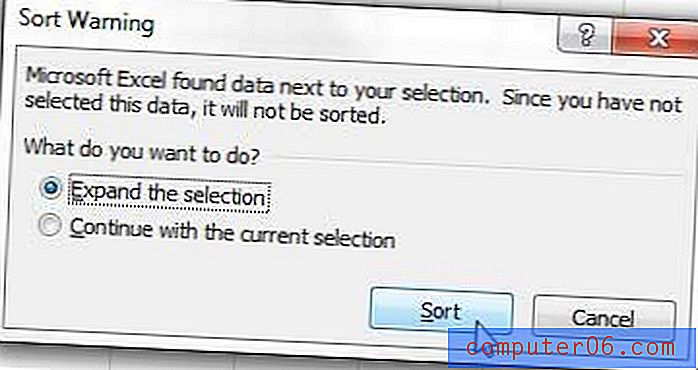
Existuje mnoho užitečných dalších věcí, které mohou usnadnit práci s aplikací Excel, včetně možnosti přizpůsobit všechny vaše sloupce na jedné stránce při tisku.